

Además de compartir algo de lo que está escuchando en Apple Music con personas a las que aprueba específicamente, también puede administrar su historial de escucha privado en iPhone, iPad y Mac, lo cual es bastante útil cuando desea volver a visitar algunos de los canciones que has disfrutado recientemente.
Una breve historia de la música de Apple Music.
iTunes para Mac le permite explorar su historial de escucha de Apple Music desde el primer día, pero los propietarios de dispositivos iOS han tenido que esperar hasta la actualización de iOS 13.2 para disfrutar de la misma funcionalidad.
Los lectores con ojos de águila podrían señalar que la aplicación Música en iPhone, iPad y iPod touch ha admitido compartir una lista limitada de canciones reproducidas recientemente con amigos desde el lanzamiento de Apple Music en 2015 a través de la sección "Reproducida recientemente" en la pestaña Para usted , pero no es lo que parece.
TUTORIAL: Cómo usar todas las nuevas funciones de iPhone y iPad en iOS 13.2
Esa sección solo muestra portadas de álbumes, estaciones de radio o listas de reproducción que ha escuchado anteriormente, lo cual no es muy útil. Y si te importa la privacidad, es mejor evitar el Reproducido recientemente, ya que cualquiera que te siga en Apple Music puede ver lo que hay en él.
El lanzamiento de la actualización de software iOS 13.2 trajo su historial de escucha de Apple Music privado por dispositivo a la aplicación Music en iPhone y iPad. Además, la aplicación Música en macOS Catalina ha cambiado la forma de acceder a su historial de escucha.
Pero no se preocupe, todavía es notablemente fácil, aunque no del todo obvio, ver su historial de escucha en iPhone, iPad, iPod touch y Mac, e iDB le muestra cómo.
Cómo administrar el historial de escucha de Apple Music
Puede ver su historial de escucha privado de Apple Music deslizando hacia abajo en la aplicación Música en iOS o con unos pocos clics en su Mac, como se explica más adelante.
iPhone y iPad
1) Abre el Aplicación de música en tu iPhone, iPad o iPod touch con iOS 13.2 o posterior.
2) Toque en el mini jugador cerca de la parte inferior de la pantalla para ingresar a la interfaz Now Playing.
3) Toque en el Hasta la próxima icono en la esquina inferior derecha de la pantalla Reproduciendo ahora.
El ícono de Up Next parece tres viñetas seguidas de líneas horizontales.
4) Ahora deslizar hacia abajo hasta que te desplaces hasta el encabezado Historial.
Ahora puede ver todas las canciones que reprodujo recientemente en su dispositivo. Siéntase libre de eliminar una canción de su historial de escucha deslizándola hacia la izquierda, luego toque la opción oculta Eliminar.
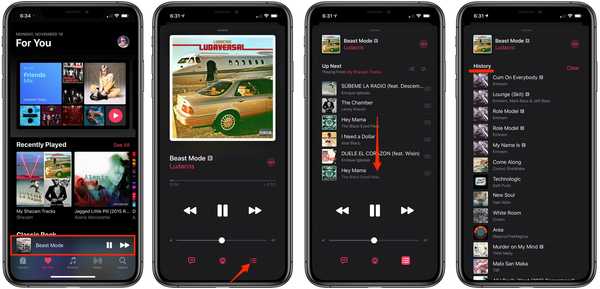
Sentirá un poco de retroalimentación háptica cuando pase el encabezado Historial.
Grifo Claro eliminar todo el historial de escucha de Apple Music de este dispositivo en cualquier momento.
Mac
1) Lanzar el Aplicación de música en tu Mac con macOS Catalina 10.15 o posterior.
2) Haga clic en el Botón Siguiente cerca de la esquina superior derecha de la ventana.
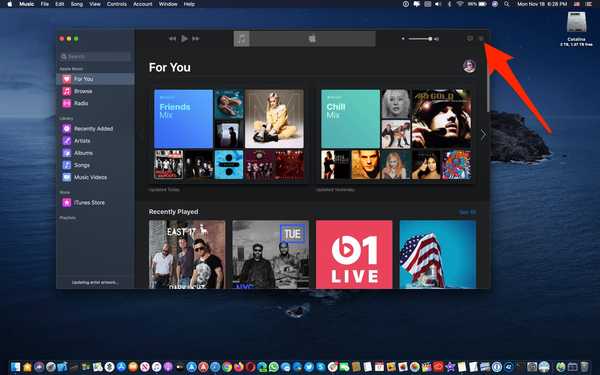
La historia de la escucha en la Mac se encuentra debajo del ícono Up Next.
3) Ahora haga clic Historia en la lista Arriba siguiente para ver todas las canciones que se reprodujeron anteriormente.
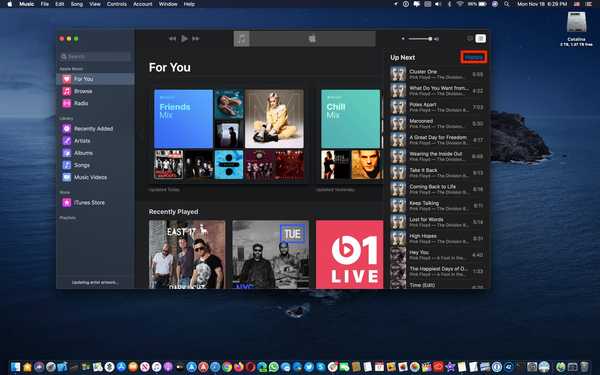
Su historial de escucha es específico para cada iPhone, iPad y Mac.
Puede eliminar canciones individuales de su historial de escucha en cualquier momento: simplemente haga clic derecho en una entrada en su Historial y elija la opción Eliminar de la historia desde el menú emergente.
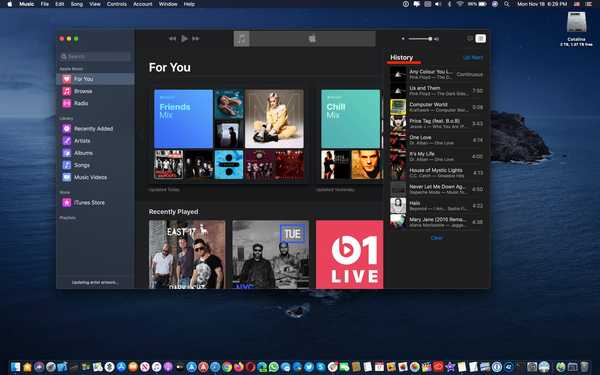
Haga clic derecho en una canción para revelar opciones para eliminarla de su historial de escucha.
Para borrar su historial de escucha en este dispositivo, haga clic en Claro al final de la lista.
Jugado recientemente vs. Historia
Puede visitar la sección Reproducido recientemente en la aplicación Música en su iPhone, iPad, iPod touch, Mac o Apple TV y desplazarse por las cubiertas de sus álbumes, estaciones de radio o listas de reproducción recientemente reproducidos. Sin embargo, eso no es útil, porque verás versiones independientemente de si has escuchado todo el álbum / lista de reproducción o una sola canción..
Además, la lista Reproducido recientemente solo contiene 40 entradas y sobrescribe las entradas más recientes una vez que haya jugado 40 entradas. Pero quizás lo más importante, esa lista es visible para las personas que te siguen en Apple Music a través de la sección "Amigos están escuchando" en la pestaña Para ti.
Por el contrario, la historia es visible para usted y solamente para ti.
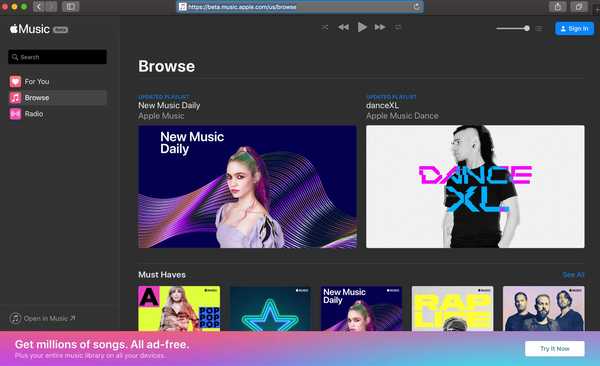
El historial de escucha también está disponible a través de la aplicación web Apple Music. Simplemente haga clic en el icono Subir Siguiente y desplácese a Historial.
Aunque puede dejar de compartir lo que ha jugado con sus seguidores deshabilitando la opción Usar el historial de escucha en la configuración de la aplicación Música, tenga en cuenta que al hacerlo también deshabilita las recomendaciones de contenido personalizado que obtiene en la pantalla Para usted.
Y finalmente, no hay forma de eliminar entradas individuales en Reproducidas recientemente sin reemplazarlas con nuevas entradas, lo que solo se puede lograr escuchando otras canciones o listas de reproducción.
Compare eso con la sección Historial, que le permite eliminar entradas individuales de la lista o borrar todo el historial de escucha de Apple Music de su dispositivo de una sola vez..
Tener sentido?
¿Necesitas ayuda? Pregunte a iDB!
Si te gusta este tutorial, pásalo a tus amigos y deja un comentario a continuación..
¿Quedó atascado? ¿No está seguro de cómo hacer ciertas cosas en su dispositivo Apple? Háganos saber a través de [email protected] y un tutorial futuro podría proporcionar una solución.
Envíe sus propias sugerencias prácticas a través de [email protected].











